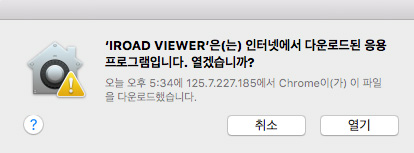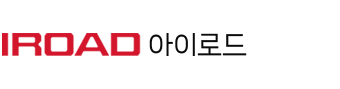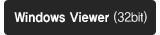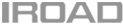Wi-Fi 버전– FAQ
ANDROID IROAD APP WiFi등록오류 해결방법
ANDROID IROAD APP WiFi등록 오류 해결방법
안드로이드 “모바일 데이터 OFF” 방법
1.WiFi 등록대기 모드를 활성화
2.아이로드 APP에서 블랙박스 검색
3.검색된 블랙박스 터치
4.모바일데이터를 차단
5.접속 완료
현재 블랙박스와 일부 안드로이드 스마트폰의 호환성 문제로 인해 블랙박스에서 WiFi 등록대기모드를 활성화 시켰음에도 “IROAD” APP에서 블랙박스 등록이 원활하게 되지 않는 현상이 발생되고 있습니다.
블랙박스와 안드로이드폰의 접속을 원활하게 할 수 있는 방법은 “스마트폰의 모바일 데이터를 OFF”시키면 정상적으로 접속 되는것을 확인 할 수 있습니다.
특히 삼성 갤럭시 OS (ONE UI 적용 버전) 업데이트 이후 발생되고 있으며, 그 외의 일부 스마트폰에서도 동일한 버그가 발생되고 있습니다.

[갤럭시 One UI 버전]
“스마트폰 모바일데이터 OFF” 방법은 하단 영상을 참고하시기 바랍니다.
※ 일부 기종 또는 OS 버전에 따라 설정 화면은 다를 수 있습니다.
안드로이드 “모바일 데이터 OFF” 방법영상
Windows 32bit 사용자를 위한 "아이로드 PC뷰어" 안내
외부 버튼 시나리오 안내
아이로드 외부 버튼 동작 안내
아이로드 블랙박스 LCD MODEL
– 버튼 A –
전원 OFF |
|
|---|---|
| 동작 방법 | (A)버튼을 5초간 길게 눌러줍니다. |
| 제품 동작 설명 | “시스템을 종료합니다.”라는안내멘트와 함께 전원이 꺼집니다. |
전원 ON |
|
| 동작 방법 | (A)버튼을 5초간 길게 눌러줍니다. |
| 제품 동작 설명 | “녹화를 시작합니다.” 라는안내멘트와 함께 전원이 켜집니다. |
Wi-Fi(와이파이) OFF |
|
|---|---|
| 동작 방법 | (A)버튼을 1.5초간 누르고 뗍니다. ‘삑!’ 부저음이 나옵니다. |
| 제품 동작 설명 | “삑” 부저음 1초 후, “와이파이 전원이 해제 되었습니다” 안내멘트와 함께 Wi-Fi 전원이 OFF됩니다. |
Wi-Fi(와이파이) ON |
|
| 동작 방법 | (A)버튼을 1.5초간 누르고 뗍니다. ‘삑!’ 부저음이 나옵니다. |
| 제품 동작 설명 | “삑” 부저음 1초 후, “와이파이 전원이 연결 되었습니다” 안내멘트와 함께 Wi-Fi 전원이 OFF됩니다. |
| ※ Wi-Fi ON/OFF 기능의 기본 설정값은 ON 입니다.
※ 지원가능 모델 : T8s2(ver.2018), T10, TX9 ※ ‘와이파이 OFF’ 시 대기 전력이 0.3w 줄어들어 기기 구동 시간을 약 10% 늘려 줍니다. ※ ‘와이파이 ON/OFF’ 는 와이파이의 전원을 ON/OFF 하는 기능으로 ‘와이파이 등록 버튼’과 혼돈하지 마세요. 스마트폰과 연결시에는 기본 셋팅인 와이파이 ON 상태에서 ‘와이파이 등록 버튼’ 을 누르셔야 스마트폰(App)과 연결됩니다. ※ 이전에 등록한 스마트폰은 와이파이의 전원을 끄고 키더라도 기기를 재등록하지 않아도 됩니다. |
터치 보정 |
|
|---|---|
| 동작 방법 | (A)버튼을 1.5초씩 3회 누르고 뗍니다. “삑!” 부저음이 나옵니다. |
| 제품 동작 설명 | 터치보정 화면으로 이동합니다. |
아이로드 블랙박스 NON-LCD MODEL
– 버튼 A –
전원 OFF |
|
|---|---|
| 동작 방법 | (A)버튼을 5초간 길게 눌러줍니다. |
| 제품 동작 설명 | “시스템을 종료합니다.”라는안내멘트와 함께 전원이 꺼집니다. |
전원 ON |
|
| 동작 방법 | (A)버튼을 5초간 길게 눌러줍니다. |
| 제품 동작 설명 | “녹화를 시작합니다.” 라는안내멘트와 함께 전원이 켜집니다. |
Wi-Fi(와이파이) OFF |
|
|---|---|
| 동작 방법 | (A)버튼을 1.5초간 누르고 뗍니다. ‘삑!’ 부저음이 나옵니다. |
| 제품 동작 설명 | “삑” 부저음 1초 후, “와이파이 전원이 해제 되었습니다” 안내멘트와 함께 Wi-Fi 전원이 OFF됩니다. |
Wi-Fi(와이파이) ON |
|
| 동작 방법 | (A)버튼을 1.5초간 누르고 뗍니다. ‘삑!’ 부저음이 나옵니다. |
| 제품 동작 설명 | “삑” 부저음 1초 후, “와이파이 전원이 연결 되었습니다” 안내멘트와 함께 Wi-Fi 전원이 OFF됩니다. |
| ※ Wi-Fi ON/OFF 기능의 기본 설정값은 ON 입니다.
※ 지원가능 모델 : Q7, Q9, X9, X1 ※ ‘와이파이 OFF’ 시 대기 전력이 0.3w 줄어들어 기기 구동 시간을 약 10% 늘려 줍니다. ※ ‘와이파이 ON/OFF’ 는 와이파이의 전원을 ON/OFF 하는 기능으로 ‘와이파이 등록 버튼’과 혼돈하지 마세요. 스마트폰과 연결시에는 기본 셋팅인 와이파이 ON 상태에서 ‘와이파이 등록 버튼’ 을 누르셔야 스마트폰(App)과 연결됩니다. ※ 이전에 등록한 스마트폰은 와이파이의 전원을 끄고 키더라도 기기를 재등록하지 않아도 됩니다. |
– 버튼 B –
Wi-Fi(와이파이) 등록대기모드 ON |
|
|---|---|
| 동작 방법 | (B)버튼을 짧게 눌러줍니다. ‘띵동’ 부저음이 나옵니다. |
| 제품 동작 설명 | “등록대기모드 입니다” 안내멘트와 함께 Wi-Fi 등록 대기모드로 전환됩니다. |
Wi-Fi(와이파이) 등록대기모드 OFF |
|
| 동작 방법 | (B)버튼을 짧게 눌러줍니다. ‘띵동’ 부저음이 나옵니다. |
| 제품 동작 설명 | “등록대기모드가 해제되었습니다.” 안내멘트와 함께 Wi-Fi 등록 대기모드를 해제합니다. |
음성녹음 OFF |
|
|---|---|
| 동작 방법 | (B)버튼을 3초간 누르고 떼어줍니다. ‘띵동’ 부저음이 나옵니다. |
| 제품 동작 설명 | “음성녹음을 중지합니다.” 안내멘트와 함께 음성을 제외하고 녹화합니다. |
음성녹음 ON |
|
| 동작 방법 | (B)버튼을 3초간 누르고 떼어줍니다. ‘띵동’ 부저음이 나옵니다. |
| 제품 동작 설명 | “음성녹음을 시작합니다.” 안내멘트와 함께 음성을 포함하여 녹화합니다. |
ADAS 펌웨어 적용 및 사용방법 안내
아이로드 ADAS 펌웨어 적용 및 사용방법 안내
ADAS 기능은 아이로드 T10, V9s2, A9 모델만 적용가능합니다.
ADAS 기능은 GPS가 반드시 연결되어야 동작합니다.(설정한 GPS속도 이상인 경우만 동작)
또한 주변 환경등으로 오차가 발생할 수 있습니다. (눈 또는 비가 올경우, 이미지센서에서 차선 및 전방을 확인하지 못할 경우 동작하지 않습니다.)
- 차선이탈경고 – GPS연결 및 수신 후 50km 이상 속도 시 동작합니다.
- 전방추돌경고 – GPS연결 및 수신 후 앞차와의 거리 10m미만일때, 10m~30m일때는 가중치를 두어 속도를 높입니다.(앞차와의 거리가 갑자기 줄어들때 경고됩니다.)
- 앞차출발경고 – GPS연결 및 수신 후 GPS 속도가 0Km 감지 3초후 앞차와의 거리가 2m이상 차이날때 동작합니다.
업데이트 방법
1. 자동업데이트 안내 (스마트폰 어플 사용)
1. 구글 플레이스토어 및 애플스토어에서 “아이로드”를 검색하신 후 어플을 설치합니다.
2. 아이로드 어플에 제품을 등록합니다.
3. 어플에 제품을 등록하신 후 위와 같이 “펌웨어 다운로드”가 시작되며 제품 업데이트가 시작됩니다.
4. 업데이트 진행 중 제품(블랙박스) 및 휴대폰 전원을 끄시면 안됩니다.
5. 정상적으로 펌웨어 업데이트가 완료되면 재부팅하여 녹화를 시작합니다.

[안드로이드 업데이트 메시지]

[iOS 업데이트 메시지]
2. 수동업데이트 안내
1. 제품(블랙박스) 메모리카드 슬롯에서 메모리카드를 분리합니다.(제품 전원잭을 분리하신 후 메모리카드를 분리해 주세요.)
2. 아래 펌웨어를 다운로드합니다.(T10,V9s2,A9 동일 펌웨어 적용)
3. 다운 받으신 “iroad_a3_fw_20160701.zip” 압축파일에 압축을 해제하시면 “iroad_a3_fw_20160701.arm” 파일이 보여집니다.
4. “iroad_a3_fw_20160701.arm” 파일을 제품(블랙박스)에서 분리한 메모리카드를 카드리더기를 통해 PC와 연결하신 후 메모리카드 “Update” 폴더에 복사/붙혀넣기 합니다.
5. 제품(블랙박스)에 메모리카드를 삽입하신 후 전원을 연결합니다.
6.부팅이 되면서 안내음과 함께 모든 LED가 깜박이면서 업데이트가 진행됩니다. 업데이트가 완료가 되면 재부팅을 하며 정상 작동합니다.
2. 수동업데이트 안내 (전용뷰어 사용)
1. 메모리를 리더기에 장착 후 PC에 연결하고, 뷰어를 실행합니다.
2. 자동으로 펌웨어 버전을 확인하여 최신 버전 펌웨어가 있을시 최신 버전 확인 창이 뜨며, 업그레이드 버튼을 눌러 최신 펌웨어로 업그레이드 합니다.
3. 설정 > 버전 에서도 펌웨어 업그레이드를 할 수 있습니다.
4. 업데이트된 메모리카드를 제품(블랙박스)에 삽입 후 차량 전원을 인가해 주시면 업데이트가 진행되며,정상적으로 업데이트가 완료되면 재부팅하여 녹화를 시작합니다

[PC 전용 뷰어 업그레이드 화면]
LCD를 통한 ADAS 기능 사용 방법 (아이로드 T10)
ADAS 기능은 기본 설정이 [OFF] 되어 있습니다. 환경설정에서 [ON] 으로 변경하셔야 사용가능합니다.
아이로드 T10의 경우 “LCD 항상켜기” 로 변경하시면 ADAS 기능을 자세히 확인하실 수 있습니다.
[설정 – 시스템 – LCD – LCD 자동꺼짐 – 항상 켜기(실시간 영상) ]
1.아이로드 T10 ADAS 기능 설정



설정 화면의 ADAS > 기능 설정 버튼을 터치하면 ADAS기능, 추돌경보, 앞차출발, 차선이탈감지를 설정할 수 있습니다.
- ADAS 기능 : 버튼을 터치해서 ADAS 기능을 On/Off 할 수 있습니다.
- 추돌경보 : 버튼을 터치해서 추돌 경보 기능을 On/Off 할 수 있습니다.
- 앞차출발 : 버튼을 터치해서 앞차 출발 기능을 On/Off 할 수 있습니다.
- 차선이탈감지 : 버튼을 터치해서 차선이탈감지 기능을 On/Off 할 수 있습니다.
2.아이로드 T10 ADAS 세부 설정



설정 화면의 ADAS > 세부설정 버튼을 터치하면 차선이탈감지 민감도, 추돌감지 민감도, 차선이탈 감지 속도를 설정할 수 있습니다.
- 차선이탈감지 민감도 : 낮음, 기본, 높음으로 설정이 가능합니다.
- 추돌감지 민감도 : 낮음, 기본, 높음으로 설정이 가능합니다..
- 차선이탈 감지 속도 : 50, 60, 70km로 설정이 가능합니다.
- 가이드화면 들어가기 : 청색과 적색 가이드 라인을 보닛의 중앙과 끝 맞춰줍니다.

ADAS 세부 설정에서 가이드화면 들어가기 버튼을 누르면 실시간 화면에 적색선과 청색선의 가이드 라인이 생성되며 청색 선을 보닛 중앙에, 적색 선을 보닛 끝부분에 맞춰서 설치하면 보다 정확하게 ADAS 기능을 사용할 수 있습니다
어플을 통한 ADAS 기능 사용 방법 (아이로드 V9s2, A9, T10)
ADAS 기능은 기본 설정이 [OFF] 되어 있습니다. 환경설정에서 [ON] 으로 변경하셔야 사용가능합니다.
1.안드로이드 ADAS 설정


메인 메뉴의 설정으로 들어가서 ADAS 버튼을 누르면 ADAS기능 및 세부 설정을 변경할 수 있습니다.
2. iOS ADAS 설정


PC뷰어를 통한 ADAS 기능 사용 방법 (아이로드 V9s2, A9, T10)
PC뷰어 ADAS 설정 시 반드시 펌웨어 업데이트 후 설정해 주시기 바랍니다.
(ADAS 지원 가능한 제품만 ADAS 메뉴가 활성화 됩니다.)
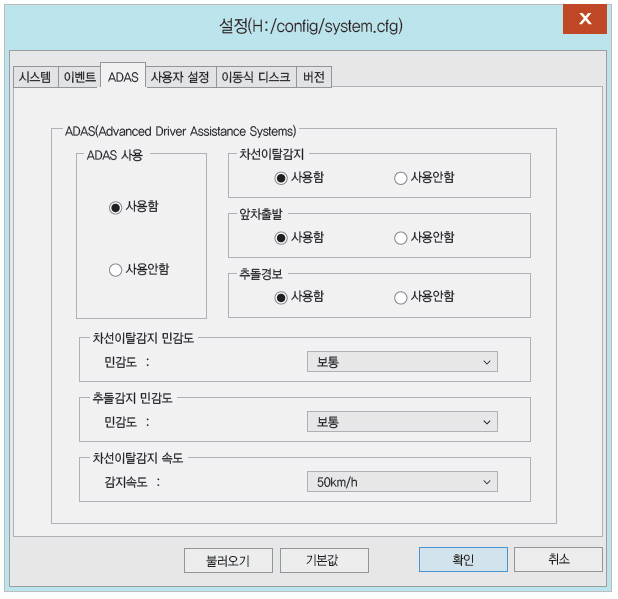
PC뷰어에서 설정 아이콘을 눌러 ADAS 항목으로 이동하시면 ADAS기능 및 세부 설정을 변경 할 수 있습니다.
- ADAS 사용 – ADAS기능 사용, 또는 사용 안 함 (기본설정은 “사용 안 함” 입니다.)
- 차선이탈감지 – 차선이탈감지 기능 사용, 또는 사용 안 함
- 앞차출발 – 앞차출발 기능 사용, 또는 사용 안 함
- 추돌경보 – 추돌경보 기능 사용, 또는 사용 안 함
- 차선이탈감지 민감도 – 차선이탈감지 민감도를 조절합니다.
- 추돌감지 민감도 – 충격 민감도를 조절합니다.
- 차선이탈감지 속도 – 차선이탈감지 기능이 동작할 속도를 설정합니다.
ADAS 동작 영상
LCD가 없는 V9s2, A9는 위에 경고음으로 ADAS 기능을 알립니다.
차선이탈 경고음
전방추돌 경고음
어플에서 아이로드 제품을 인식하지 못하는 경우 해결 방법

어플 설치 파일(스마트폰 다운로드 및 설치 오류 시/안드로이드 전용)
본 어플 apk 파일은 구글플레이 스토어에서 다운로드 및 설치 오류 발생 시에만 사용해 주세요.
- 어플 버전 : 2.1
- 배포일 : 2015. 07. 24

일부 스마트폰 기종 와이파이 접속 끊김 해결 방법
![app_qnq_1_2[1]](https://iroad.kr/wp-content/uploads/2015/04/app_qnq_1_21.jpg)
맥켄토시(애플) 전용뷰어 설치시 주의사항
1. 아래 그림과 같이 다운로드한 App 허용을 해 주어야 합니다.

2. 최초 실행 시 아래와 같이 물어보게 되며 열기를 누르면 그 이후부터는 물어보지 않습니다.